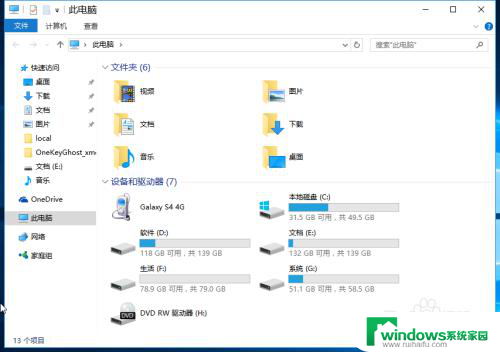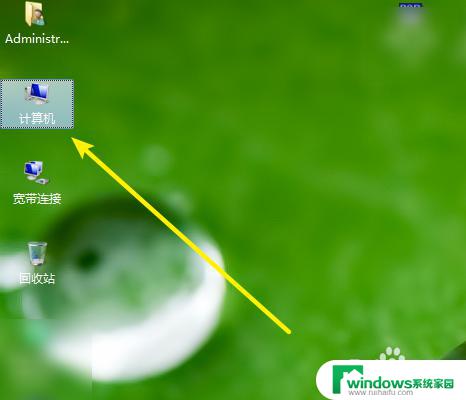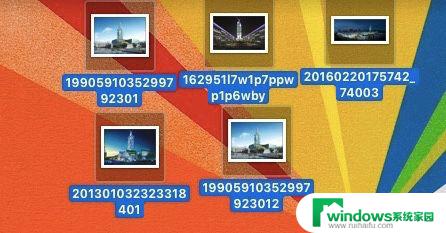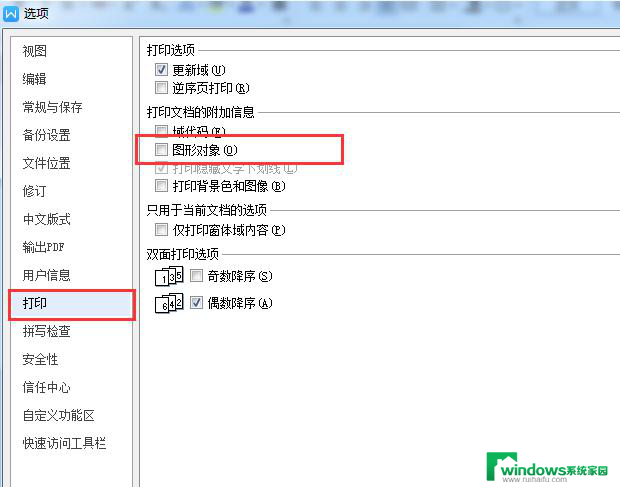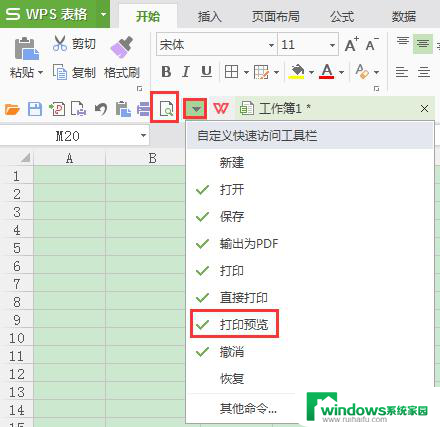windows图片预览 如何启用电脑的图片预览功能
更新时间:2023-09-02 17:40:50作者:jiang
在如今数字化的时代,我们经常会遇到各种图片文件,无论是从互联网上下载的图片,还是通过手机拍摄的照片,图片已经成为我们日常生活中不可或缺的一部分,在使用Windows系统的电脑上,我们有时会发现无法直接预览图片的情况,需要通过打开特定的图片查看软件才能浏览。如何启用电脑的图片预览功能,让我们能够轻松地浏览图片文件呢?本文将介绍一些简单的方法和步骤,帮助您启用Windows图片预览功能,让您的电脑使用体验更加便捷。
具体方法:
1.没有图片的预览功能,就看不到图片的缩略图。
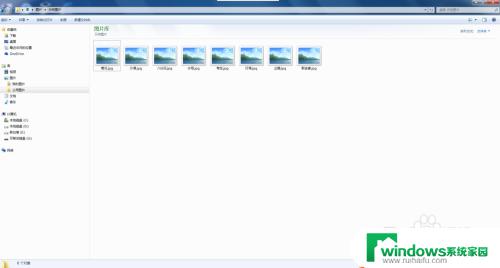
2.在任意一个文件夹里,点击键盘上的Alt键。打开菜单栏。
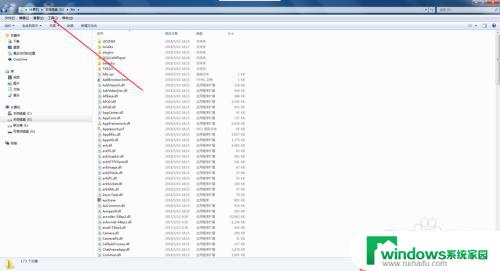
3.点击“工具”中的“文件夹选项”。
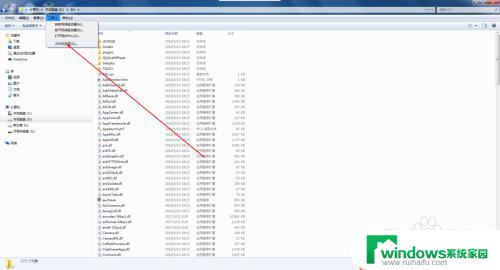
4.在“文件夹选项”窗口切换到“查看”。
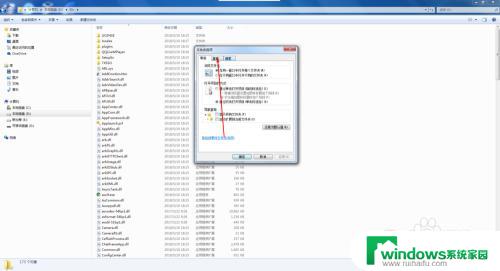
5.取消打√“始终显示图标,从不显示缩略图”。
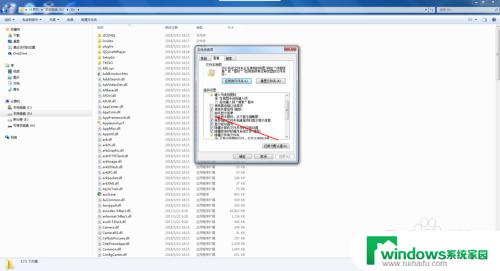
6.如图所示,此时就可以看到缩略图。

以上是Windows图片预览的全部内容,如果您遇到这种情况,可以按照小编的方法解决,希望这能对您有所帮助。